使用教程 -【虚拟试衣】
步骤1
工作台页面中找到【虚拟试衣】工具并点击进入。
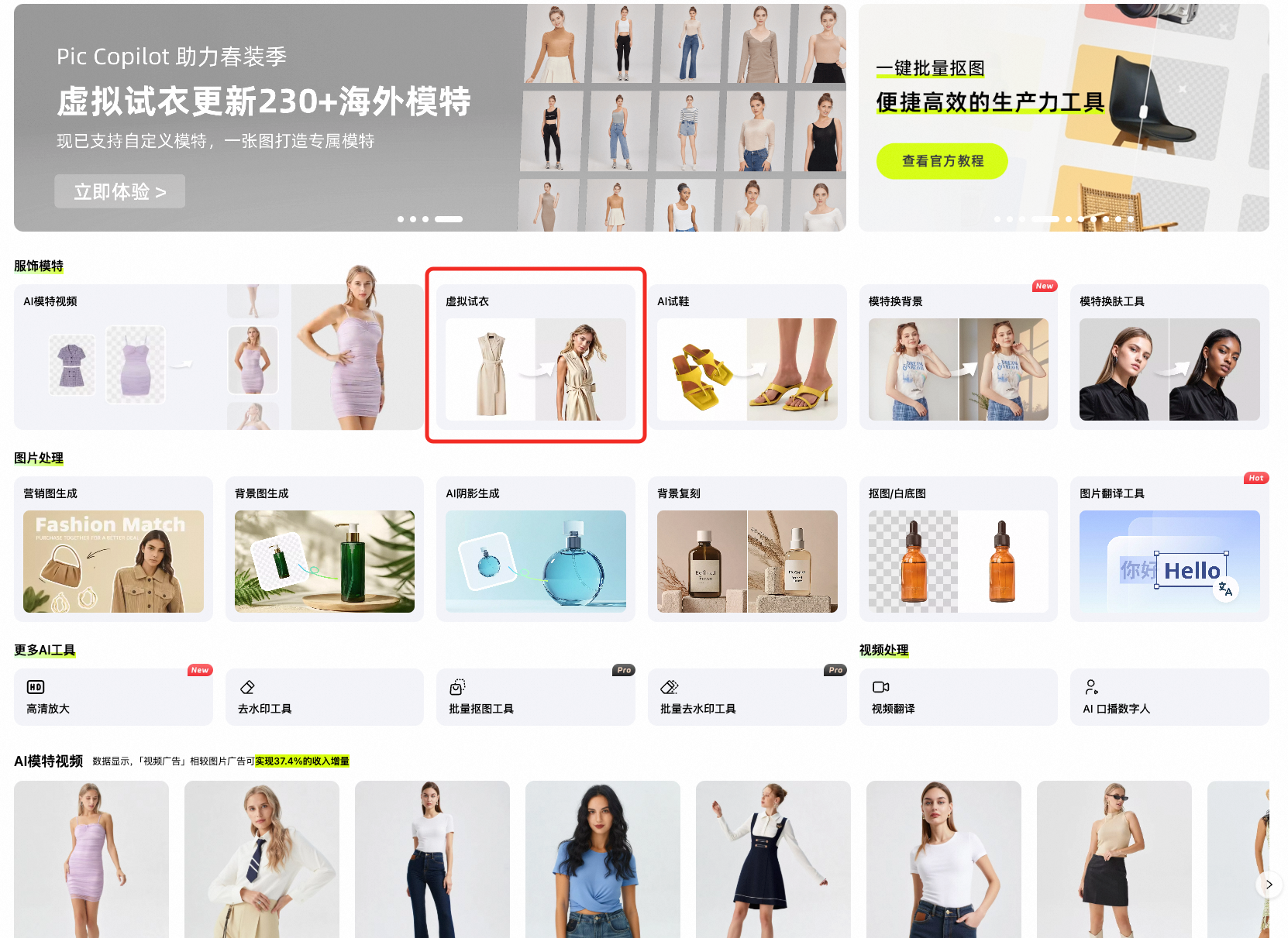
步骤2
- 选择服饰类型,每次任务只能选择一种类型。
- 点击上传服饰图片(不超过10MB),不建议上传折叠遮挡、多件叠放或细节模糊的图片。
- 点击【确定上传】。
步骤3
可根据实际需求在『单图』或『组图』中选择合适的模特。会员用户还可通过『自定义』上传具备版权或已获授权的模特图片(每次最多支持上传4个姿势),然后点击【立即生成】。
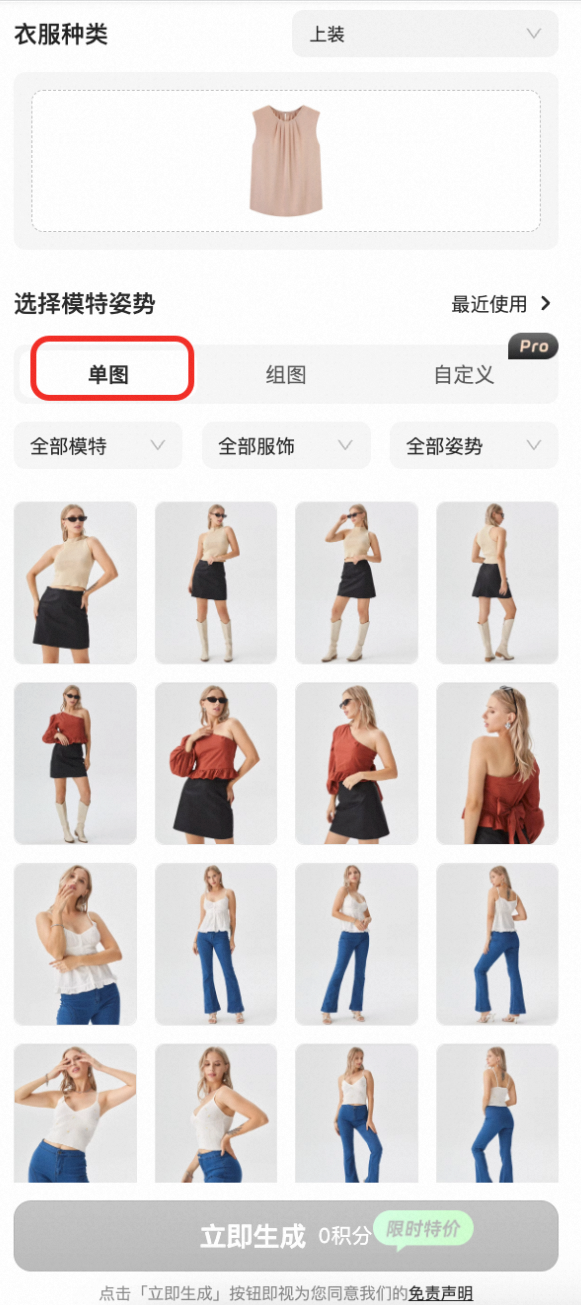
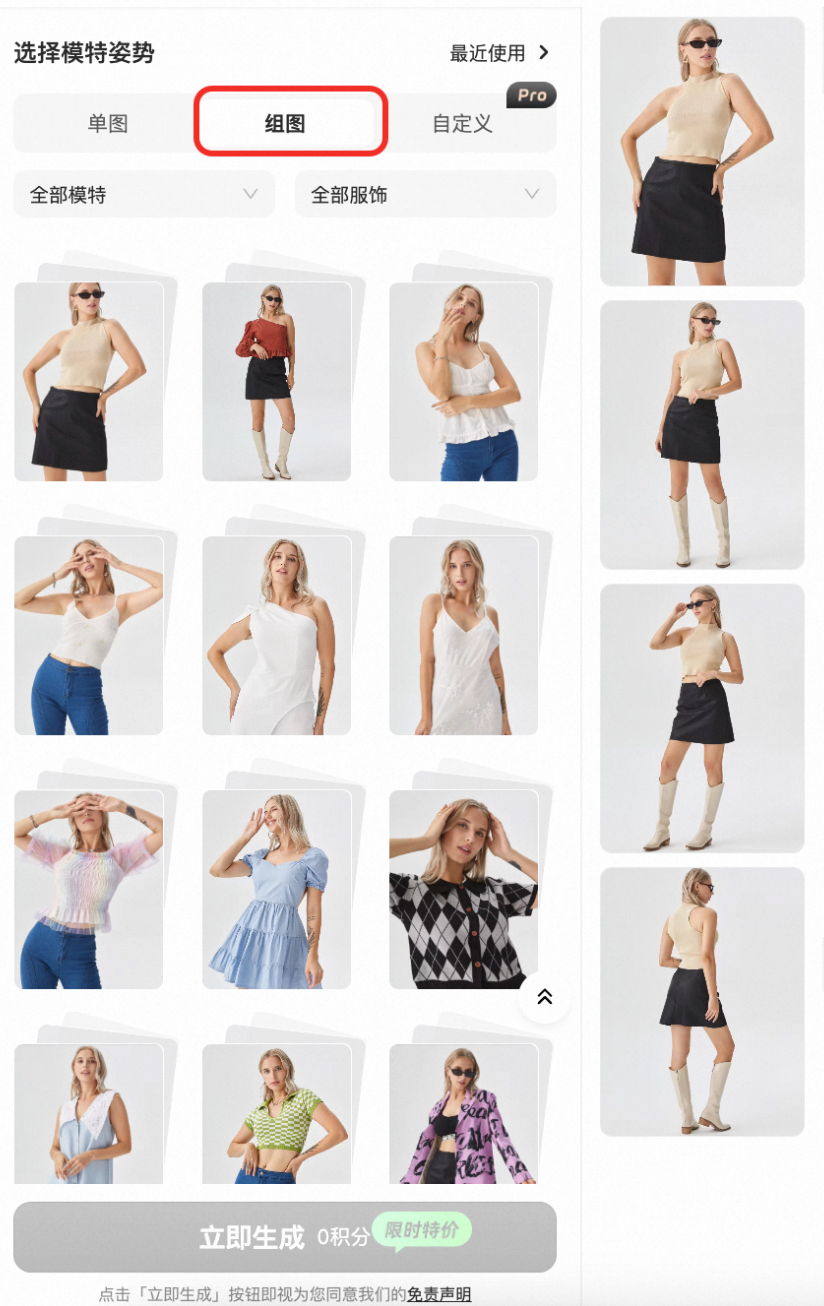
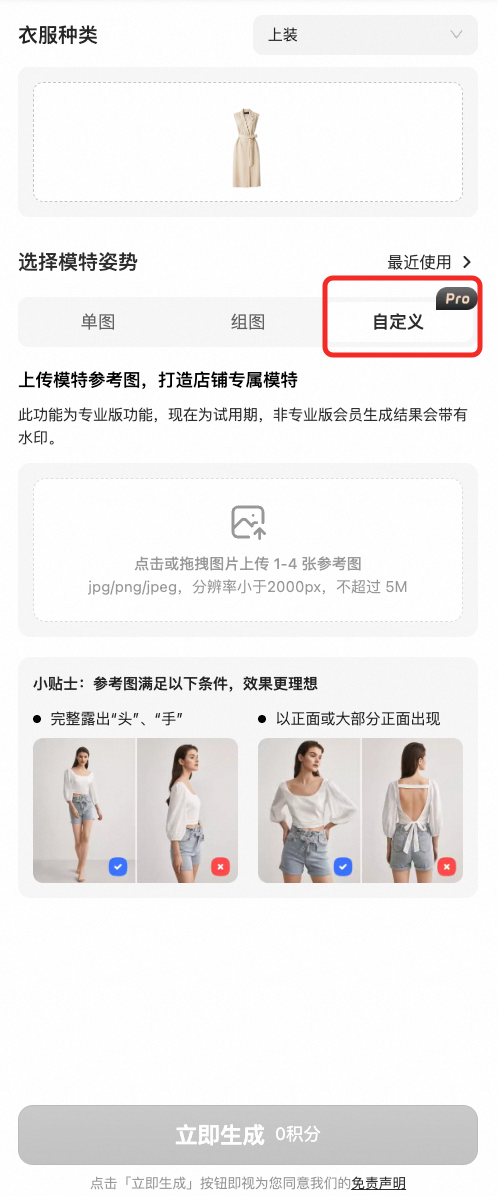
步骤4
如对生成结果满意,您可点击【下载】保存图片,或使用快捷方式跳转至其他功能界面,继续后续操作。
步骤5
您还可以点击【历史记录】查看生成内容,并在左侧栏使用【批量处理】功能。
 虚拟试衣
虚拟试衣 模特换肤
模特换肤 AI模特视频
AI模特视频 手持商品视频
手持商品视频 手持商品图
手持商品图 AI饰品穿戴
AI饰品穿戴 背景图生成
背景图生成 背景复刻
背景复刻 去水印工具
去水印工具 营销图生成
营销图生成 图片翻译
图片翻译 视频翻译
视频翻译 虚拟试鞋
虚拟试鞋 AI口播数字人
AI口播数字人 一键抠图
一键抠图 AI阴影生成
AI阴影生成 无损改尺寸
无损改尺寸 图片变清晰
图片变清晰
 开始免费创建
开始免费创建






